Editor X: gerenciar suas interações
4 min de leitura
O Editor X está em transição para o Wix Studio, nossa nova plataforma para agências e freelancers.Saiba mais sobre o Wix Studio
Gerencie as interações que você criou para sua página para mantê-las atualizadas. No painel Inspetor, você pode adicionar mais animações a um elemento, editar as existentes ou remover aquelas que você não precisa mais.
Neste artigo, saiba como:
Adicionar uma nova interação
Adicione ao seu elemento mais interações ao passar o mouse ou com clique. Cada elemento pode mostrar uma animação com clique e ao passar o mouse. Esses são marcados como Auto na lista, mas pode acionar animações em vários outros elementos ao mesmo tempo.
Para adicionar uma nova interação
- Selecione o elemento relevante.
- Clique no ícone Inspetor
 na parte superior do Editor X.
na parte superior do Editor X. - (No Inspetor) Clique na aba Interações
 .
. - Clique em + Adicionar em Passar o mouse/Clicar.
- Crie sua interação predefinida ou personalizada.
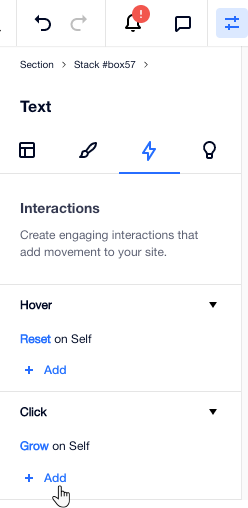
Editar uma animação existente
Depois de ver como sua animação fica e se comporta em seu site, você pode querer fazer alguns ajustes. Altere a forma como a animação começa, o elemento que mostra a animação ou selecione uma animação diferente.
Para editar uma animação existente:
- Selecione o elemento relevante.
- Clique no ícone Inspetor
 na parte superior do Editor X.
na parte superior do Editor X. - (No Inspetor) Clique na aba Interações
 .
. - Clique em uma animação para editá-la.
- Escolha o que você deseja editar na sua animação:
- Ao clicar/Passar o mouse: altere a forma como a animação começa.
- Elemento animado: selecione um elemento diferente para mostrar a animação.
- Elementos predefinidos: escolha uma animação predefinida diferente.
- Personalizada: clique no ícone Mais ações
 ao lado da sua animação para editá-la, renomeá-la ou removê-la.
ao lado da sua animação para editá-la, renomeá-la ou removê-la.
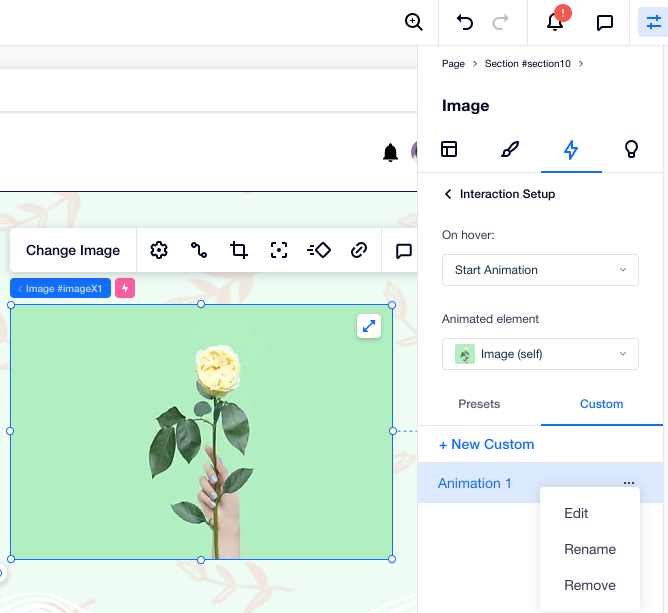
Visualizar uma animação
Você pode visualizar suas animações diretamente dentro do Editor para garantir que elas fiquem incríveis antes de serem publicadas.
Para visualizar uma animação
- Selecione o elemento relevante.
- Clique no ícone Inspetor
 na parte superior do Editor X.
na parte superior do Editor X. - (No Inspetor) Clique na aba Interações
 .
. - Passe o mouse sobre uma animação e clique no ícone Mais ações
 .
. - Clique em Visualizar.
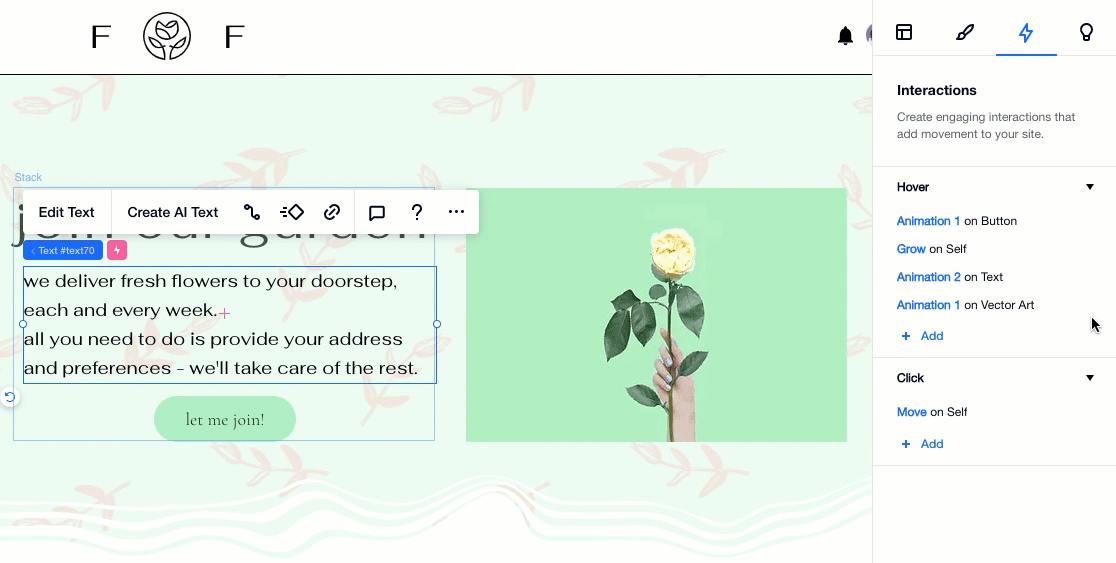
Remover uma animação de um elemento
Você pode remover animações que não quer que seu elemento mostre.
Para remover uma animação de um elemento:
- Selecione o elemento relevante.
- Clique no ícone Inspetor
 na parte superior do Editor X.
na parte superior do Editor X. - (No Inspetor) Clique na aba Interações
 .
. - Passe o mouse sobre uma animação e clique no ícone Mais ações
 .
. - Clique em Remover.
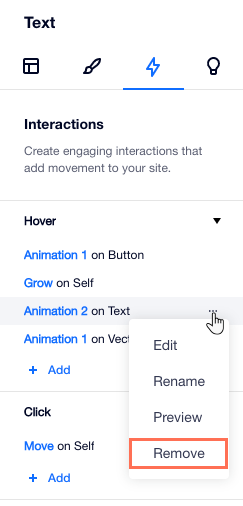
Esse artigo foi útil?
|